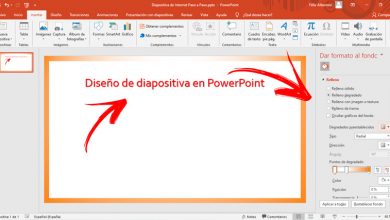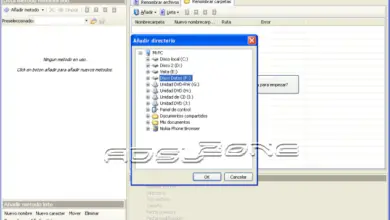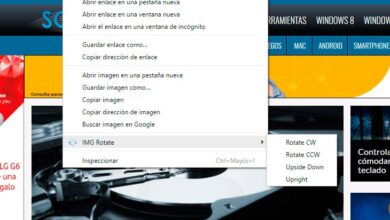Comment changer l’espacement des paragraphes dans Microsoft Word? Guide étape par étape
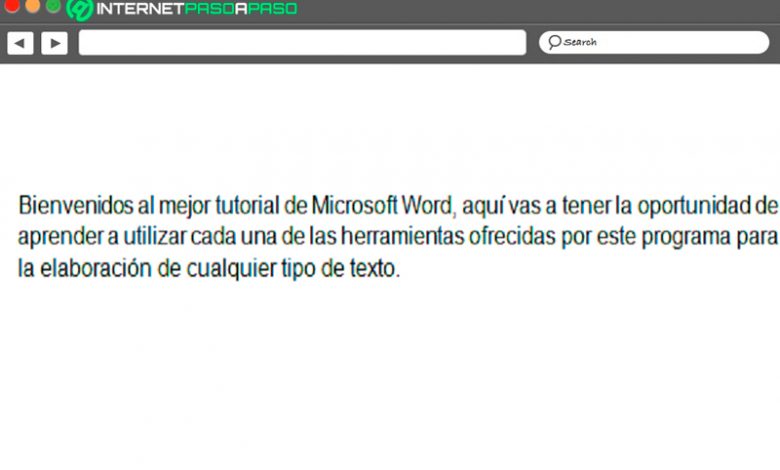
Lors de la création d’un document texte dans Word, nous aurons toujours un espace entre les paragraphes, cela dépendra principalement de la séparation qui est configurée pour celui – ci , en tenant compte du fait que cela peut varier en fonction des besoins de l’utilisateur .
Il est très important de pouvoir disposer d’ un espace suffisant entre les paragraphes de texte , car cela aidera à la présentation de votre document lorsque vous le partagerez avec d’autres personnes . Cependant, de nombreux utilisateurs d’aujourd’hui ne savent pas comment modifier cet espace dans Word , ce qui peut devenir un gros problème s’il est mal configuré et prend un espace inapproprié .
Dans cet esprit, nous allons ici vous apprendre à effectuer cette procédure de manière simple et rapide, pour cela, suivez en détail tout ce que nous vous apprendrons ci-dessous.
Qu’est-ce que l’espacement des paragraphes et en quoi est-il différent de l’interligne?
De nombreux utilisateurs font l’erreur de confondre ces deux termes , et c’est que l’ espace entre les paragraphes et le début sont deux choses complètement différentes, mais ils sont très importants lors de la préparation de tout type d’écriture dans Microsoft Word.
L’espace est l’ espace qui existe entre deux paragraphes , comme son nom l’indique et qui est généralement réalisé en appuyant sur la touche Entrée lorsqu’un paragraphe du texte est terminé . Cela signifie qu’il finit par être créé à chaque fois qu’un point est fait , ce qui indique qu’un paragraphe a fini d’en commencer un autre.
De plus, il est important de mentionner que l’espace entre les paragraphes peut avoir des mesures différentes, que ce soit par rapport au paragraphe qui se trouve en haut et avec le paragraphe qui se trouve en bas . Dans ce cas, vous devez choisir la distance que vous jugez correcte et que vous souhaitez que votre texte ait .
Dans le cas de l’ interligne, c’est l’ espace qui existe entre une ligne et une autre dans le même paragraphe et que la distance entre eux peut également être ajustée en fonction des besoins de chacun des utilisateurs . En règle générale, Microsoft Word utilise un interligne par défaut de 1,15 qui est légèrement supérieur à celui d’un espace commun.
Il est à noter qu’il existe différents types d’espacement des lignes, que nous vous montrerons ci-dessous:
Types d’espacement des lignes
Il existe trois types fondamentaux d’espacement des lignes qui sont constamment utilisés dans les textes, et sont donc les plus intéressants .
C’est pourquoi nous vous montrons ici chacun d’eux:
facile
«MISE À JOUR
Voulez-vous savoir comment définir l’espacement des paragraphes dans Word?
ENTRER ICI
et apprenez à le faire À PARTIR DE SCRATCH!»
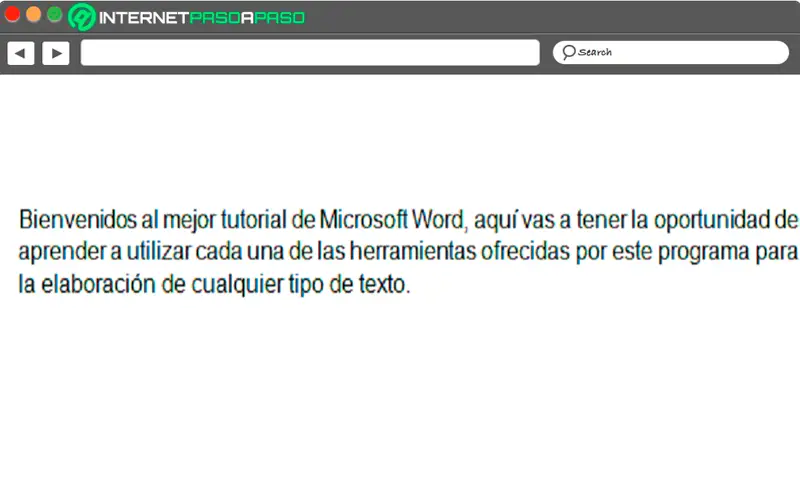
Ce type finit par s’adapter en fonction de la plus grande police de cette ligne , plus une petite quantité d’espace supplémentaire . En général, ce type d’interligne est celui qui est fourni par défaut dans Word et celui que la plupart des utilisateurs utilisent.
1,5 lignes
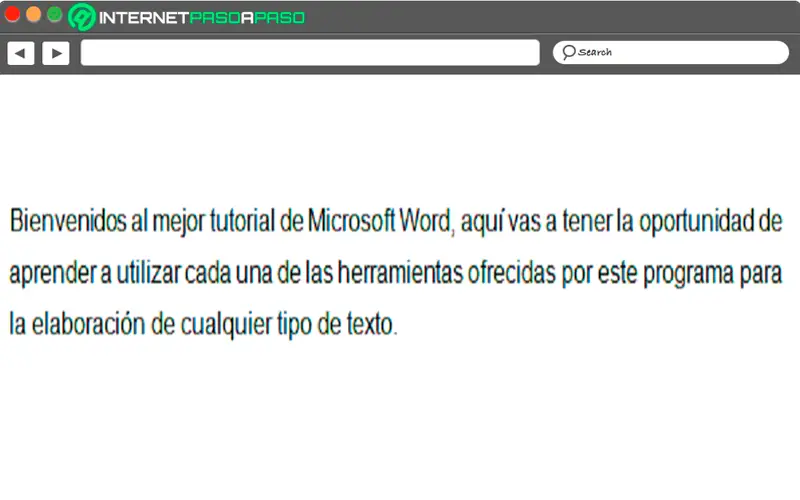
Cela ne vient pas par défaut donc il est utilisé moins fréquemment , il se compose de 1,5 fois l’espacement simple , donc la séparation entre les lignes sera plus grande . Il est principalement utilisé pour l’élaboration d’ouvrages universitaires où les professeurs dictent une série d’étapes et de normes pour l’élaboration des documents.
Double
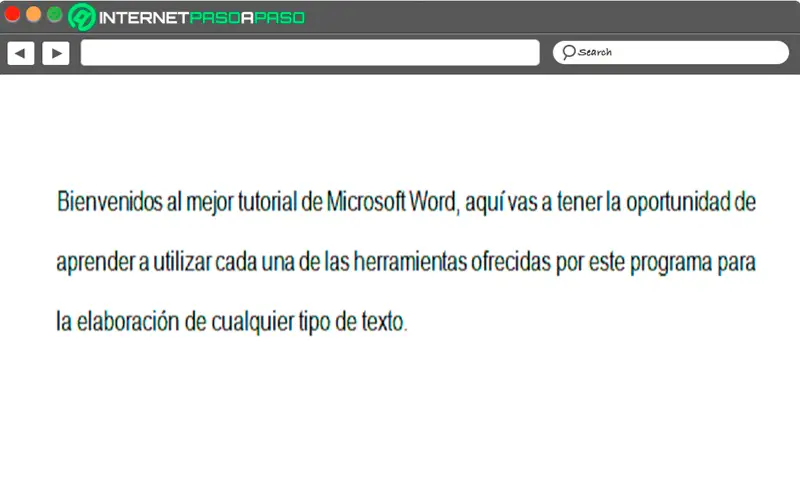
Enfin, on trouve double , comme son nom l’indique, c’est le double de l’espacement simple et il est aussi très rarement utilisé . Il est principalement utilisé pour les mêmes raisons que l’interligne de 1,5 .
Étapes pour configurer l’espace entre les paragraphes de vos documents dans Word
Connaissant l’espace entre les paragraphes , nous allons vous montrer ici comment vous pouvez le configurer en fonction des distances dont vous avez besoin pour votre texte . Gardez à l’esprit qu’il s’agit d’une procédure très simple à effectuer, pour ce faire, suivez les étapes que nous indiquerons ci-dessous:
- La première chose à faire est de sélectionner les deux ou trois paragraphes de texte que vous avez écrits dans Word. Gardez à l’esprit qu’il peut s’agir de deux paragraphes ou plus, selon vos besoins.
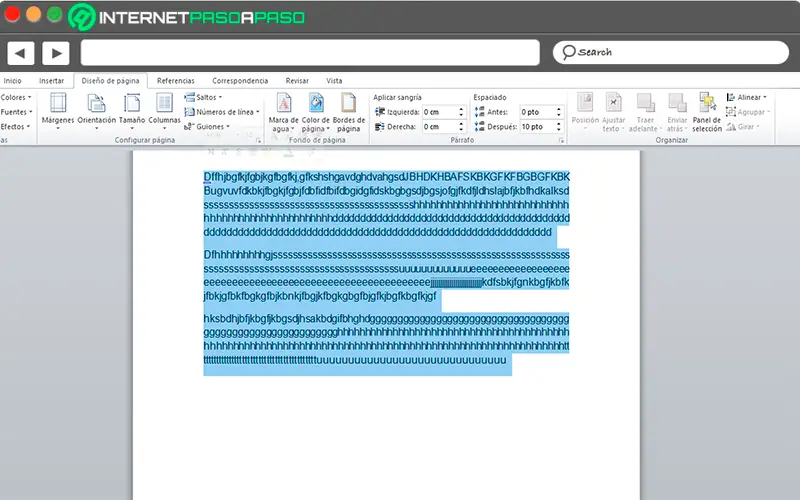
- Une fois sélectionné, vous devez aller dans le «Ruban Word» et y sélectionner l’onglet «Mise en page».
- Dans la section «Paragraphe», vous trouverez l’option «Espacement». Comme vous pouvez le voir, il y a deux éléments, «Avant» et «Après», ici vous devez déplacer chacun d’eux par rapport à la distance que vous voulez donner à vos paragraphes, gardez à l’esprit que chaque valeur attribuera une distance différente.
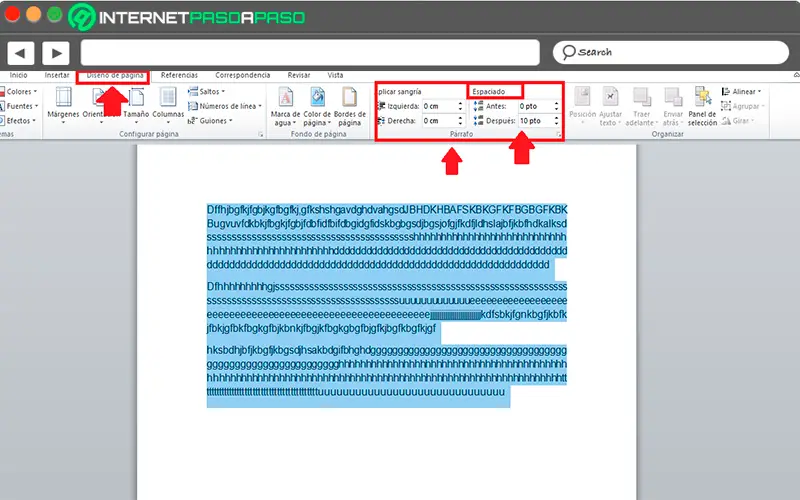
Si vous avez des questions, laissez-les dans les commentaires, nous vous répondrons dans les plus brefs délais, et cela sera également d’une grande aide pour plus de membres de la communauté. Je vous remercie!